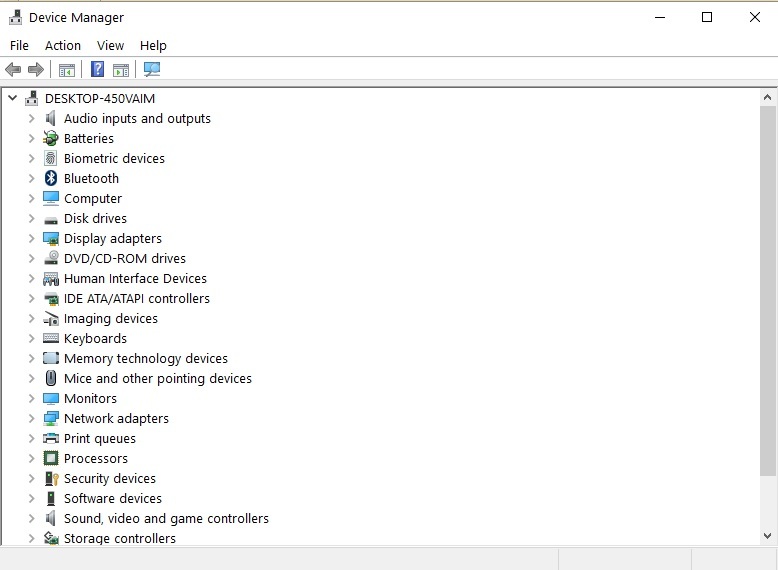Mielőtt folytatná az Abszolút Bluetooth hangerő funkció engedélyezését/letiltását a Windows 10/11 rendszerben, a következőket kell tudnia. Az Abszolút Bluetooth hangerő egy olyan funkció, amelyet a Windows 10 rendszerben 2018 -as frissítésként vezettek be a verzióhoz - v1803. Ennek a funkciónak a fő célja, hogy megkönnyítse a Windows hangerő -csúszkáját a Bluetooth hangszórók vagy fejhallgatók hangerejének pontos szabályozásához. A felhasználók azonban arról számoltak be, hogy a funkció megrongálja a hangerőszabályzó widgetet, ami néha hibás működéshez vezet, amikor megpróbálja beállítani a Bluetooth hangerejét.
Ezért előfordulhat, hogy nem tudja külön -külön beállítani a Bluetooth hangerőt (bal és jobb). Ez a probléma megbontja a hangerőt, és ezért a bal és a jobb hangszóró sem képes különböző hangerő szintet létrehozni. Ezenkívül nem észlel különbséget a hangszintek között, amikor a tálcán lévő hangerő -csúszkát mozgatja, és amikor megpróbálja beállítani a Bluetooth hangerejét, az eszköz hangvezérlőit. A jó hír azonban az, hogy van néhány módszer a probléma megoldására. Ezekkel a módszerekkel letilthatja az Abszolút Bluetooth hangerő funkciót a Windows 10/11 rendszeren, és esetleg megoldhatja a problémát, és szükség esetén engedélyezheti is. Lássuk, hogyan:
Módszer: Tiltsa le az abszolút Bluetooth hangerőt a rendszerleíró adatbázis szerkesztőjén keresztül
Ez a módszer megköveteli, hogy módosítson bizonyos beállításkulcsokat az abszolút hangerő -szolgáltatás letiltásához. A Rendszerleíróadatbázis -szerkesztő az egyik biztos módja annak, hogy azonnal végezzen módosításokat, azonban ajánlott biztonsági másolatot készíteni a beállításjegyzék beállításairól. Ez segít helyreállítani a folyamat során elveszett adatokat. Lássuk, hogyan lehet letiltani az Abszolút Bluetooth kötetet a rendszerleíró adatbázis szerkesztőjén keresztül:
1. lépés: megnyomni a Win + R billentyűkombinációt a billentyűzeten a Futtatás parancs ablak.
2. szakasz: A keresőmezőbe írja be regedit és ütni Belép kinyitni a Rendszerleíróadatbázis -szerkesztő ablak.

3. lépés: Ban,-ben Rendszerleíróadatbázis -szerkesztő ablakban navigáljon az alábbi útvonalhoz:
HKEY_LOCAL_MACHINE \ SYSTEM \ ControlSet001 \ Control \ Bluetooth \ Audio \ AVRCP \ CT
Most lépjen az ablak jobb oldalára, és kattintson duplán a DWORD (32 bites) érték – DisableAbsoluteVolume.
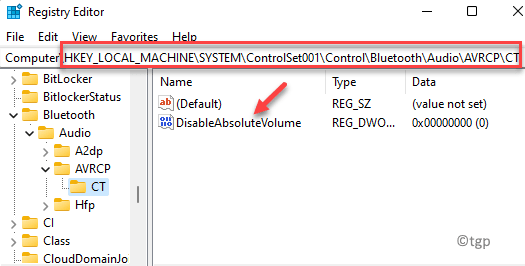
4. lépés: Ban,-ben DWORD (32 bites) érték szerkesztése párbeszédpanelen állítsa be a Értékadatok mezőbe 1.
nyomja meg rendben a változtatások mentéséhez.
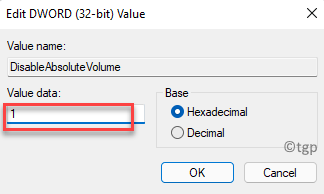
*Jegyzet - Az engedélyezéséhez Abszolút Bluetooth hangerő szolgáltatáskészlet a Értékadatok mezőbe 0 és nyomja meg rendben a változtatások mentéséhez.
Most zárja be Rendszerleíróadatbázis -szerkesztő, indítsa újra a számítógépet és a Abszolút Bluetooth hangerő funkciót le kell tiltani.
Módszer: Tiltsa le az abszolút Bluetooth hangerőt a parancssor segítségével
A parancssor használata egy másik nagyszerű módja az Abszolút Bluetooth hangerő funkció engedélyezésének vagy letiltásának a Windows 11 számítógépen. A módosítások végrehajtásához kövesse az alábbi utasításokat:
1. lépés: Kattintson a jobb gombbal a Rajt menüben, és válassza a lehetőséget Beállítások a helyi menüből.

2. lépés: Ez megnyitja a Futtatás parancs ablak.
Írja be cmd a keresősávban, és nyomja meg a gombot Ctrl + Shift + Enter kulcsok együtt, hogy elindítsák az emelkedett Parancssor ablak.

3. lépés: Ban,-ben Parancssor (admin) ablakban futtassa az alábbi parancsot:
reg add HKLM \ SYSTEM \ ControlSet001 \ Control \ Bluetooth \ Audio \ AVRCP \ CT /v DisableAbsoluteVolume /t REG_DWORD /d 1 /f
Ha kész, indítsa újra a számítógépet, hogy a módosítások hatékonyak legyenek.
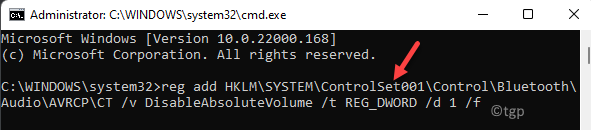
*Jegyzet - A funkció újbóli engedélyezéséhez kövesse az 1. és 2. lépést, majd futtassa az alábbi parancsot, és nyomja meg az Enter billentyűt:
reg add HKLM \ SYSTEM \ ControlSet001 \ Control \ Bluetooth \ Audio \ AVRCP \ CT /v DisableAbsoluteVolume /t REG_DWORD /d 0 /f
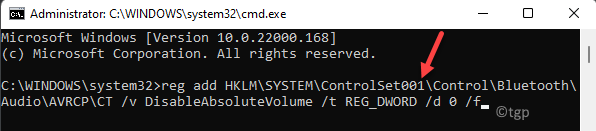
A Rendszerleíróadatbázis -szerkesztő módosításainak hatékonyabbá tételéhez indítsa újra a rendszert.